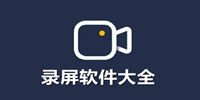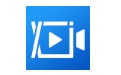 迅捷屏幕录像工具免费版是一款专业高效的电脑屏幕录制软件,可以输出高质量高清画质的视频文件。迅捷屏幕录制工具支持游戏直播录屏、网页视频以及电脑屏幕录屏,适用于聊天、远程会议等多个场景,是是电脑录屏软件中操作最简单的一款屏幕录像软件。
迅捷屏幕录像工具免费版是一款专业高效的电脑屏幕录制软件,可以输出高质量高清画质的视频文件。迅捷屏幕录制工具支持游戏直播录屏、网页视频以及电脑屏幕录屏,适用于聊天、远程会议等多个场景,是是电脑录屏软件中操作最简单的一款屏幕录像软件。
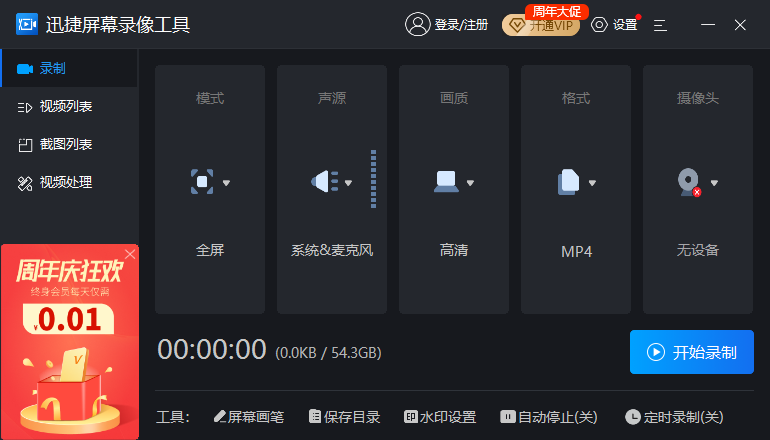
相关软件
| 相关软件 | 版本说明 | 下载地址 |
|---|---|---|
| EV录屏 | v3.9.3 | 查看 |
| 迅捷录屏大师 | PC版 v1.2.3 | 查看 |
| 迅捷音频编辑软件 | 音频剪切、提取和转换 | 查看 |
|
迅捷录音软件 |
专业化多功能录音 |
查看 |
|
屏幕录像专家lxe播放器 |
播放LXE和EXE格式文件 |
查看 |
软件特点
录制屏幕每一个精彩瞬间:迅捷屏幕录像工具支持全屏录制、区域录制、游戏录制以及摄像头录制等,拥有灵活的自定义区域录制,以及专为
多种音频录制模式随心选:迅捷屏幕录像工具支持录制系统、麦克风的有声模式或无声模式,同时可以自由设置声源,保持声音清晰无干扰。
多类型画笔工具随心标注:迅捷屏幕录像工具不仅可以自由添加文本注释、涂鸦功能,还可以根据喜好插入线条、图形和箭头等多种图形,让教学录屏更加生动。
视频一键专业化处理:本工具还可以任意裁剪视频片段,并将多个视频拼接为一个,灵活便捷,深受用户喜爱。
无损画质还原电脑场景:用户可以根据需要输出原画或者高清画质,1:1还原录制场景,音画无损不卡顿。
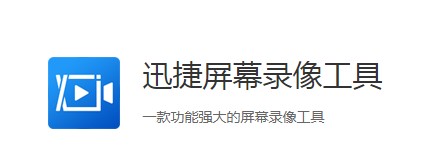
软件功能
1、多场景录制
本工具兼容多场景录制,如:课堂教学、视频会议、Vlog录制、游戏、影视以及监控等
2、定时录制
用户可以使用本工具的定时录制功能,预设录制时间、模式以及声源,工具会进行自动化录制操作。
3、注释涂鸦
如果想要屏幕更加生动形象,用户可以在屏幕上添加涂鸦、注释等标记效果,广泛适用于教学、会议等场景。
4、鼠标效果
在录制屏幕时,用户还可以对鼠标的光标效果进行设置,例如设置鼠标点击的声音、移动轨迹颜色以及鼠标光标的特效等,让用户直观感受你的鼠标位置,让操作演示更加明了。
使用说明
1、下载安装:在站内下载迅捷屏幕录像工具,然后安装到电脑中;
2、设置参数:双击桌面上上的快捷方式运行软件后,可以根据需要设置基础参数;
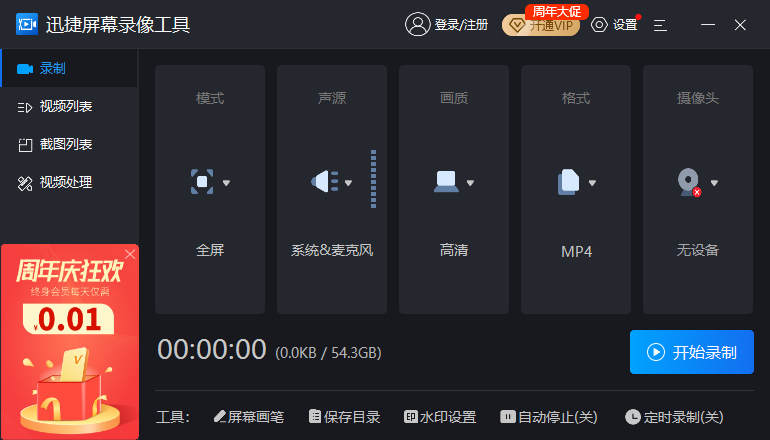
3、画质设置:在录屏过程中,大家可以根据需要调整画质设置,可选择原画/高清/标清;
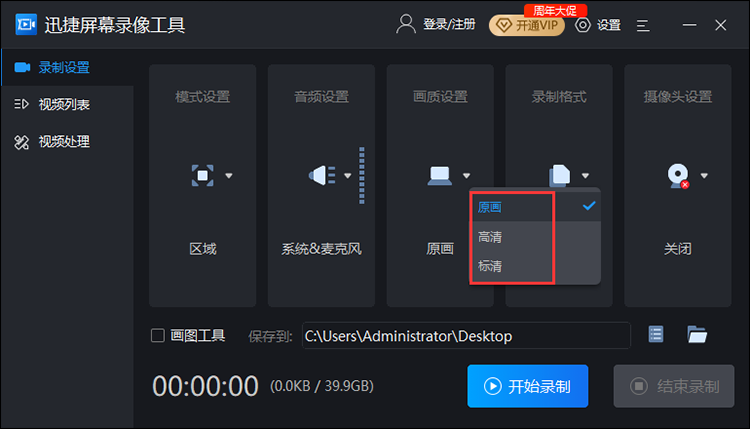
4、存储设置:在【保存到】中点击更改目录,选择需要存储的文件位置。
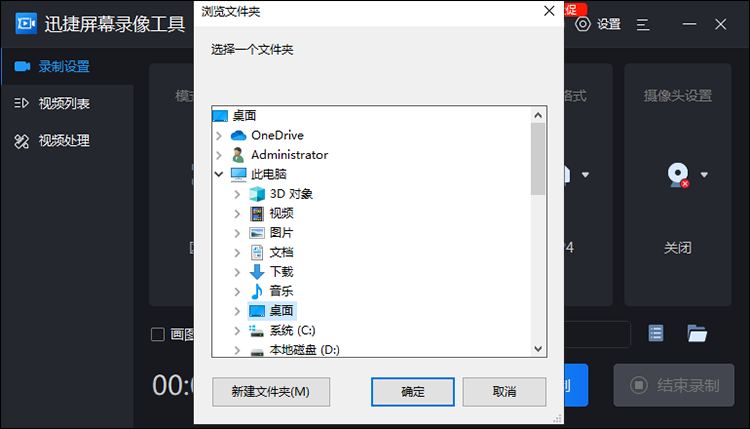
5、视频处理:如果大家想对录制好的视频进行一些简单编辑操作的话,可以在【视频处理】中对视频进行分割或合并操作
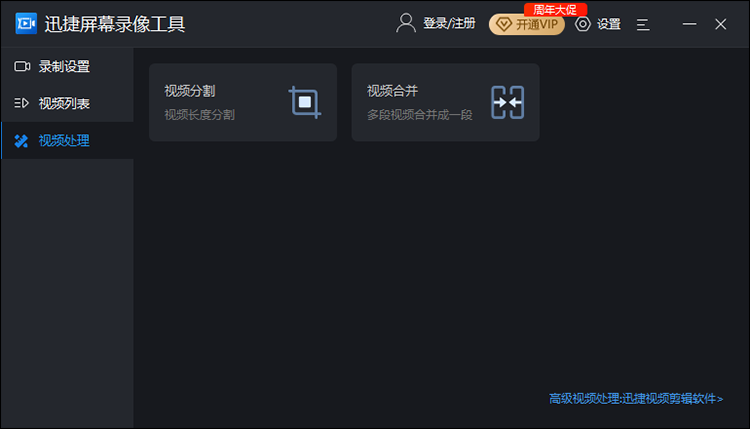
常见问题
问:为什么录制的视频画面漆黑一片(黑屏)?
首先确认录制区域没有问题,然后「Win + R」调出运行窗口,输入「dxdiag.exe」,在DirectX 诊断工具的「显示」页面,禁用DirectDraw加速。
问:为什么我录制游戏的时候会花屏?
关闭软件,重新打开,选择录制模式为「游戏模式」,还是花屏的话更新下显卡驱动或者卸载重装。
问:录制的视频很模糊怎么回事?
可能是录制画质太低了,可以前往「设置」-「录制选项」那里设置画质为高清或者原画,再进行录制。
问:电脑录屏怎么把声音录进去?
1、打开软件后设置录制模式,可以根据需要选择全屏/区域/游戏或摄像头录制模式;
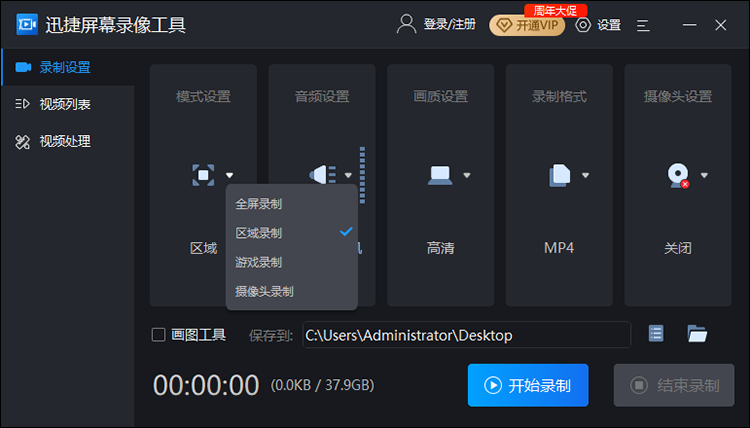
2、在【音频设置】区域完善设置,有系统声音和麦克风、仅系统声音、仅麦克风声音、不录声音、自定义声音这些选项可以选择。
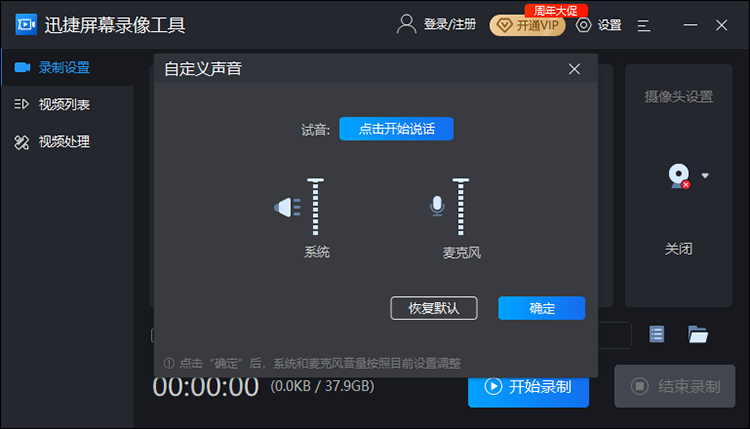
3、有关通用设置、录制设置、热键设置、水印设置,有需要的话也可以进行设置的修改。热键是一些快捷方式,如开始/暂停、结束的快捷键,这些快捷键大家也是可以更改的。
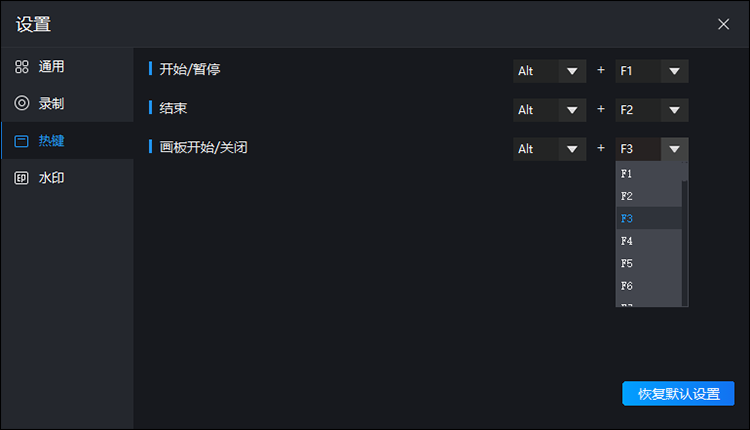


 EV录屏电脑版 5.1.5
EV录屏电脑版 5.1.5
 Camtasia Studio 官方最新版 v2020.0.1
Camtasia Studio 官方最新版 v2020.0.1
 嗨格式录屏大师软件 最新官方版 v3.20.1014.244
嗨格式录屏大师软件 最新官方版 v3.20.1014.244
 福昕录屏大师 官方版 v1.0.1015.001
福昕录屏大师 官方版 v1.0.1015.001
 傲软录屏软件 官方版 v1.4.16.7
傲软录屏软件 官方版 v1.4.16.7
 2345看图王免费版 v11.3.0.10162
2345看图王免费版 v11.3.0.10162